Configuración de D-Link DIR-320 Rostelecom

- 1557
- 357
- Ariadna Arevalo
Este artículo dará instrucciones detalladas para configurar el enrutador D-Link Dir-320 para trabajar con el proveedor Rostelecom. Tocamos la actualización del firmware, la conexión PPPOE de la conexión Rostelecom en la interfaz del enrutador, así como la instalación de una red inalámbrica de Wi-Fi y su seguridad. Vamos a empezar.

Enrutador Wi-Fi D-Link Dir-320
Antes de configurar
En primer lugar, recomiendo llevar a cabo un procedimiento como actualización del firmware. No es para nada difícil y no requiere ningún conocimiento especial. ¿Por qué es mejor hacerlo? Como regla general, un enrutador comprado en la tienda tiene una de las primeras versiones del firmware y para el momento en que lo compra, ya hay otros nuevos en el sitio web oficial de D-Link, en el que muchas Se corrigen los errores que conducen a rupturas de las conexiones y otras cosas desagradables.
En primer lugar, debe descargar el archivo de firmware Dir-320NRU en la computadora, para esto, visite ftp: // ftp.Dlink.RU/PUB/Router/DIR-320_NRU/Firmware/El archivo bin ubicado en esta carpeta es el último archivo de firmware para su enrutador inalámbrico. Guarda esto en tu computadora.
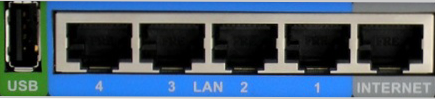
El siguiente punto es la conexión del enrutador:
- Internet (WAN) Conecte el cable por Rostelecom
- Conecte uno de los puertos LAN en el enrutador con el conector de la computadora correspondiente de la computadora
- Encienda el enrutador en la salida
Otra cosa que se puede recomendar, especialmente un usuario sin experiencia, es verificar la configuración de conexión a través de una red local en una computadora. Para esto:
- En Windows 7 y Windows 8, vaya al panel de control: las redes de redes y el acceso total, a la derecha, seleccione "Cambios de los parámetros del adaptador", luego haga clic en la tecla del mouse derecha al icono "Conexión de red local" y presione "Propiedades". En la lista de componentes de conexión, seleccione la "versión 4 de protocolo interior 4" y haga clic en el botón "Propiedades". Asegúrese de que las direcciones IP y las direcciones de los servidores DNS se obtengan automáticamente.
- En Windows XP, se deben realizar las mismas acciones con la conexión en la red local, solo encontrarla en el "Panel de control" - "Conexión de red".
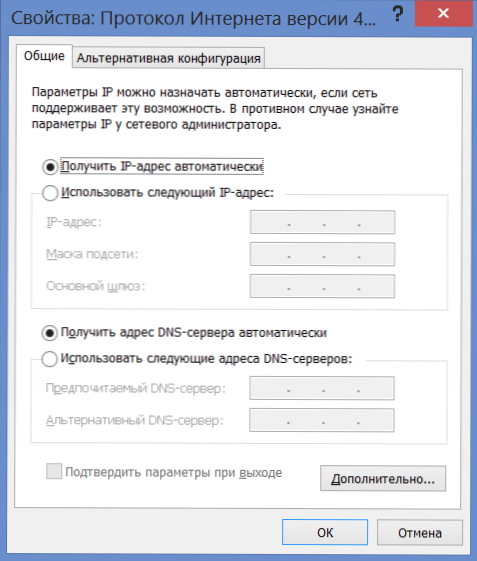
Firmware D-Link Dir-320
Después de que se realizaron todas las acciones anteriores, ejecute cualquier navegador de Internet e ingrese en su línea de destino 192.168.0.1, vaya a esta dirección. Como resultado, verá un diálogo que solicita el nombre de usuario y la contraseña para ingresar la configuración del enrutador. Inicio de sesión y contraseña estándar para D-Link Dir-320-Admin y Admin en ambos campos. Después de la entrada, debe ver el panel de la administración (panel de administración) del enrutador, que probablemente se verá así:
Si se ve diferente, no tenga miedo, solo en lugar de la ruta descrita en el siguiente párrafo, debe ir a "Configurar manualmente" - "Sistema" - "Actualizar" ".
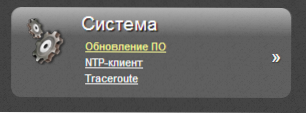
A continuación, seleccione el elemento "Configuración extendida", después de lo cual en la pestaña "Sistema", haga clic en la flecha doble representada a la derecha. Haga clic en "Actualizar PO". En el campo "Seleccione un archivo" Presione "Revisión" y especifique la ruta al archivo de firmware que se ha descargado anteriormente. Haga clic en "Actualizar".
En el proceso de firmware D-Link DIR-320, la conexión con el enrutador se puede interrumpir, y el indicador que se ejecuta en la página con un enrutador no está en absoluto lo que realmente está sucediendo. En cualquier caso, espere cuando llegue al final o, si la página desaparece, espere 5 minutos para obtener fidelidad. Después de eso, ve de nuevo a 192.168.0.1. Ahora, en la admisión del enrutador, puede ver que la versión de firmware ha cambiado. Nos movemos directamente a la configuración del enrutador.
Configuración de la conexión Rostelecom en DIR-320
Vaya a la configuración ampliada del enrutador y seleccione el elemento WAN en la pestaña "Red de red". Verá una lista de conexiones en las que uno ya está presente. Haga clic en él y en la página siguiente haga clic en el botón "Eliminar", después de lo cual volverá a una lista vacía de conexiones. Haga clic en "Agregar". Ahora tenemos que ingresar todas las configuraciones de conexión para Rostelecom:
- En el campo "Tipo de conexión", seleccione PPPOE
- A continuación, en los parámetros PPPOE, indicamos el nombre de usuario y la contraseña emitidos por el proveedor
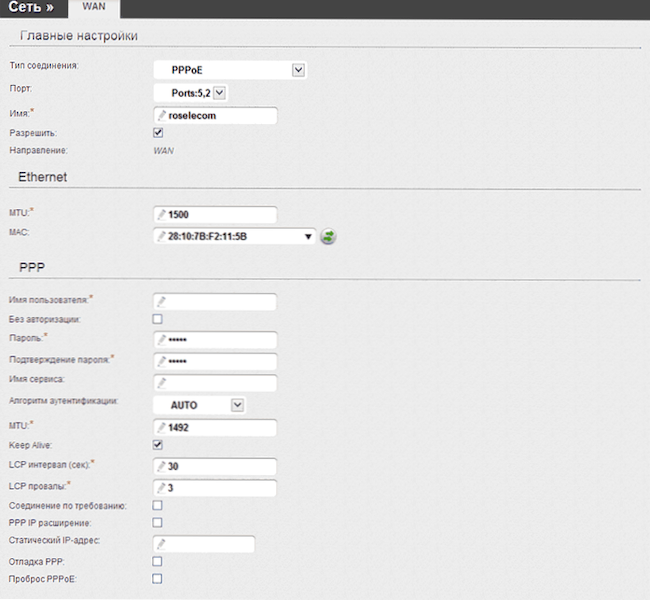
De hecho, no se requiere la entrada de una configuración adicional. Clic en Guardar". Después de esta acción, una página con una lista de conexiones se abrirá nuevamente frente a usted, mientras que en la parte superior justo habrá una notificación de que la configuración se cambia y que deben ser preservadas. Asegúrese de hacer esto, de lo contrario, el enrutador tendrá que volver a colocar cada vez que se desconecte la comida. Después de 30-60 segundos, actualice la página, verá que la conexión desde el desgarro se ha conectado.
Nota importante: para que el enrutador pueda instalar la conexión de Rostelecom, una conexión similar en la computadora que usó antes debe desactivarse. Y en el futuro tampoco necesita estar conectado: esto hará un enrutador, después de lo cual dará acceso a Internet a través de redes locales e inalámbricas.
Configuración del punto de acceso Wi-Fi
Ahora establezcamos la red inalámbrica, para la cual en la misma sección "Configuración expandida", en el elemento "Wi-Fi", seleccione "Configuración básica". En la configuración principal, tiene la oportunidad de establecer un nombre único para el punto de acceso (SSID), que difiere del Dir-320 estándar: será más fácil identificar entre los vecinos. También recomiendo cambiar la región de la Federación de Rusia a los Estados Unidos: desde la experiencia personal, varios dispositivos no "ven" Wi -Fi con la región de Rusia, y con los Estados Unidos lo ven todo. Guardar la configuración.
El siguiente punto es poner una contraseña en WI -FI. Esto protegerá su red inalámbrica del acceso no autorizado de vecinos y transeúntes aleatorios, si vive en los pisos inferiores. Haga clic en "Configuración de seguridad" en la pestaña Wi-Fi.
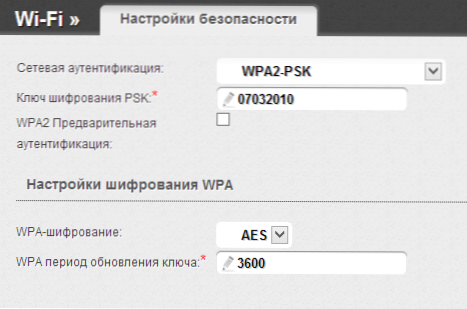
Como tipo de cifrado, especifique WPA2-PSK y como clave de cifrado (contraseña), ingrese cualquier combinación de latín y números que no son más cortos de 8 caracteres, y luego guarde todas las configuraciones realizadas.
Aquí es donde se completa la configuración de red inalámbrica y puede conectarse a través de Wi-Fi a Internet desde Rostelecom desde todos los dispositivos que admiten esto.
Configuración de IPTV
Para configurar la televisión en el enrutador Dir -320, todo lo que necesita es seleccionar el punto correspondiente en la página principal de la configuración e indicar cuál de los puertos LAN conectará el prefijo de televisión. En general, estas son todas las configuraciones requeridas.
Si desea conectar el TV Smart TV a Internet, esta es una situación ligeramente diferente: en este caso, es suficiente para usted simplemente conectarlo con un cable con un enrutador (o conectarse con Wi-Fi, algunos televisores lo puede hacer).

